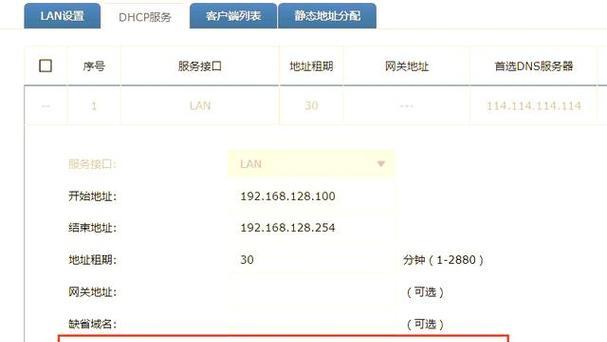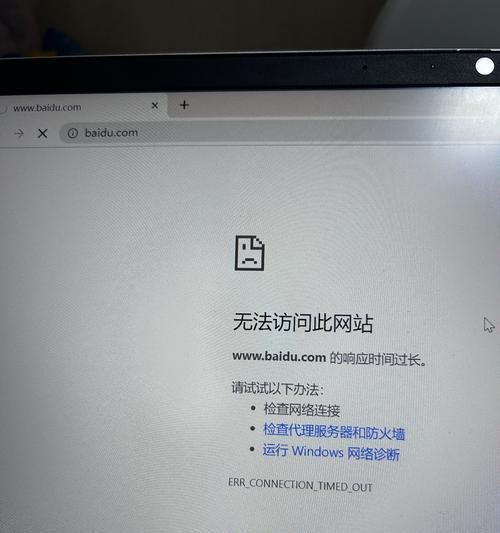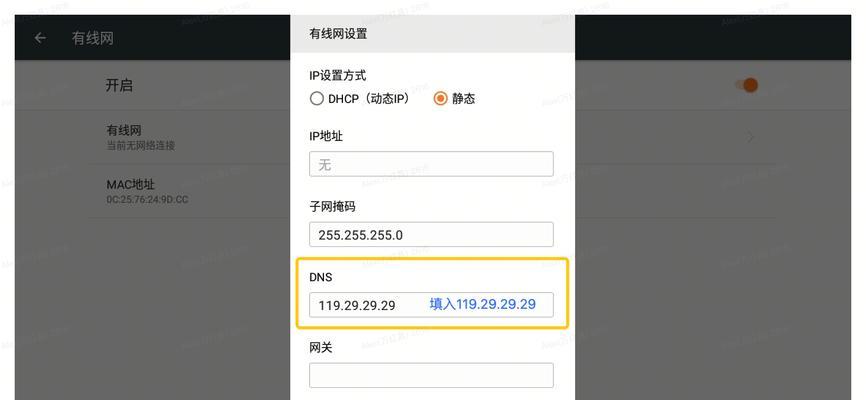在使用电脑连接WiFi时,有时会遇到DNS错误的问题,导致无法正常上网。本文将介绍一些解决电脑DNS错误的方法,特别针对以WiFi连接为主的情况进行讨论。
1.检查网络连接状态:首先要确保电脑与WiFi网络连接正常,检查网络图标是否显示连接状态,并尝试重新连接WiFi。
通过观察电脑右下角的网络图标,确认网络是否连接正常,如果未连接,可以尝试重新连接WiFi。
2.检查其他设备的联网情况:如果只有电脑出现DNS错误,而其他设备可以正常联网,那么问题可能出在电脑上。
通过检查其他设备如手机、平板等是否能正常连接WiFi并上网,确定问题是否局限于电脑本身。
3.重启路由器和电脑:有时候路由器或电脑的缓存出现问题,导致DNS错误,可以尝试重启路由器和电脑来解决。
按下路由器和电脑的电源按钮,将其关机并等待几分钟后再重新开机,以重置缓存并尝试修复DNS错误。
4.清除电脑的DNS缓存:电脑中存在一个DNS缓存,有时候该缓存会出现问题,导致DNS错误,可以尝试清除缓存来解决。
打开命令提示符窗口,输入命令ipconfig/flushdns,然后按下回车键,清除电脑中的DNS缓存。
5.更改电脑的DNS服务器地址:尝试将电脑的DNS服务器地址更改为其他可靠的公共DNS服务器,如谷歌的8.8.8.8和8.8.4.4。
在电脑的网络设置中,找到TCP/IPv4协议设置,将首选DNS服务器和备用DNS服务器的地址更改为8.8.8.8和8.8.4.4。
6.更新网卡驱动程序:有时候电脑网卡的驱动程序过时或损坏,也会导致DNS错误,可以尝试更新网卡驱动程序来解决问题。
进入设备管理器,在网络适配器下找到网卡驱动程序,选择更新驱动程序并按照提示进行操作。
7.禁用防火墙和安全软件:某些防火墙和安全软件可能会干扰网络连接,导致DNS错误,可以尝试暂时禁用它们来解决问题。
在电脑的安全设置中,找到防火墙和安全软件,并选择禁用或退出,然后重新连接WiFi测试是否解决DNS错误。
8.检查网络代理设置:如果电脑设置了错误的代理服务器地址,也会导致DNS错误,可以检查并更正代理服务器设置。
在电脑的网络设置中,找到代理服务器设置,确保没有勾选任何代理选项或将地址更改为正确的代理服务器地址。
9.使用Windows网络诊断工具:Windows系统提供了网络诊断工具,可以自动检测和修复一些网络连接问题,包括DNS错误。
在电脑的网络设置中,找到网络和Internet设置,选择网络故障排除工具,运行Windows网络诊断工具进行修复。
10.检查WiFi信号强度:如果WiFi信号强度较弱,可能会导致DNS错误,可以尝试靠近路由器或者调整路由器的位置来改善信号质量。
观察电脑连接的WiFi信号强度,在信号较弱的情况下,靠近路由器或将路由器放置在更合适的位置以提高信号质量。
11.重置网络设置:有时候电脑的网络设置出现问题,可以尝试重置网络设置来解决DNS错误。
在电脑的网络设置中,找到网络和Internet设置,选择重置网络设置,然后按照提示进行操作。
12.检查路由器设置:某些路由器的设置可能会导致DNS错误,可以尝试登录路由器管理页面,检查并更改相关设置。
打开浏览器,输入路由器的IP地址登录管理页面,检查DNS设置、DHCP设置等相关选项,并根据需要进行修改。
13.使用其他WiFi网络:如果在特定的WiFi网络下出现DNS错误,可以尝试连接其他WiFi网络,看是否能够解决问题。
尝试连接其他可用的WiFi网络,例如移动热点、邻居家的WiFi等,检验是否依然存在DNS错误。
14.更新操作系统:有时候电脑操作系统本身存在一些bug或问题,可以尝试更新操作系统来修复可能导致DNS错误的问题。
在电脑的系统设置中,找到更新和安全选项,进行系统更新并安装最新的补丁程序。
15.寻求专业帮助:如果以上方法都无法解决DNS错误问题,建议寻求专业人员的帮助,可能需要对网络设备进行详细的故障排除和修复。
如果问题依然存在,可以联系网络服务提供商或专业技术人员,寻求进一步的故障排除和修复建议。
在遇到电脑DNS错误问题时,可以通过检查网络连接状态、重启路由器和电脑、清除DNS缓存、更改DNS服务器地址等方法来尝试解决。如果问题仍然存在,可以尝试禁用防火墙、更新网卡驱动程序、检查网络代理设置等进一步解决。如果以上方法都无效,建议寻求专业帮助以解决问题。